Diretamente pelo seu aplicativo do Mobi , você pode realizar o registro de Orçamentos, facilitando o dia a dia de sua equipe de vendas.
Para realizar este processo, acesse seu aplicativo Mobi e localize o ícone Vendas .

Então, para adicionar um Novo Orçamento , clique no ícone de + , localizado no canto inferior direito do smartphone. Nesse momento, escolha a opção Orçamento .

Logo após, na primeira parte, preencha os campos:

tatus da negociação : o sistema apresentará como Orçamento; Cliente : selecione o cliente para quem está negociando. Este cliente deve estar previamente cadastrado no sistema; Dados de cadastro : informe os dados de cadastro da negociação; Vendedor : consulte o vendedor que realizou esta negociação. Este vendedor já deve estar previamente cadastrado no sistema; Tabela de preço : consulte a tabela de preço utilizada nesta negociação; Depósito : neste campo, é informado o depósito padrão da empresa selecionado para usar no aplicativo; Forma de Pagamento : selecione a forma de pagamento desta negociação; Categoria : selecione se esta negociação pertence a alguma categoria de venda. Saiba mais aqui ; Informações adicionais : este campo é de texto livre para informar se esta negociação tem informações adicionais.
Logo abaixo, você terá a seção Produtos , onde poderá inserir os itens em sua venda através da pesquisa específica pelo nome, ou através da leitura do código de barras.

produto : clique na opção para selecionar os produtos que deseja incluir nesta negociação, e abrirá uma lista de todos os produtos cadastrados em seu sistema; Produto (código de barras) : nesta opção você abrirá a câmera do smartphone para fazer a leitura do código de barras do Adicionar produto. Para isso é necessário ter informado o código EAN (código de barras) dentro do cadastro do produto, na aba Fiscal.
Após adicionar, os produtos ficarão interessantes conforme a imagem abaixo:

Nesta parte, é possível visualizar também a imagem do produto (se houver) dentro do cadastro do produto. Você também pode adicionar ou diminuir os detalhes, clicando sobre o ícone de + ou – , excluir o produto clicando no ícone de lixeira, e adicionar outros produtos nos botões verdes abaixo.
Em seguida, serão apresentados os valores desta negociação, com as seguintes informações:

Subtotal : aqui será informado o valor total dos produtos, não é possível alterar este valor, é adicionado automaticamente pelo sistema; Cobrar frete do comprador : selecione este botão se deseja cobrar o valor do frete do comprador, então este valor é somado ao total dos produtos; Frete : informe o valor do frete desta negociação, se houver; Tipo de desconto : selecione o tipo de desconto, entre real e porcentagem, desta negociação, se houver; Valor desconto : informe o valor do desconto desta negociação, se acordo com o informado no campo acima, se houver; Troco : neste campo, é informado o valor do troco de vendas do PDV; Valor da venda : aqui será informado o valor total da venda, caso haja frete incluído ou descontos, será tudo calculado neste campo.
Após preencher todos os campos necessários, basta clicar em Salvar , no topo da tela.

Dessa forma, o Orçamento será salvo no Mobi, que irá sincronizar automaticamente e também aparecerá na sua conta do Sistema ERP ou Offline, onde poderá ser aprovado e faturado . Você também poderá aprová-lo através do Mobi, para isto, na lista, puxar o orçamento para o lado e clicar no ícone de lápis para Editar .

Agora, no final da tela, clique na opção Aprovar .

Feito isso, o sistema apresentará uma nova tela, onde você deverá selecionar a forma de pagamento e clicar em Adicionar Pagamento .

Por fim, no modal de Aprovar Orçamento , clique em Sim .

Seguindo estes passos, você conseguirá realizar um orçamento e aprová-lo de forma rápida e fácil, através do seu dispositivo móvel.
Agora é com você, aproveite ao máximo as oportunidades do Sistema ERP! Esperamos que este artigo tenha esclarecido suas dúvidas e que te ajude a aproveitar ainda mais as funcionalidades disponíveis. Restou alguma dúvida? Entre em contato com seu fornecedor para maiores informações!